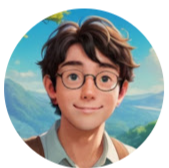隨著訊息量的增加,我們面臨的挑戰是如何有效地整理和處理大量的思維與資訊。心智圖工具作為一種直觀的可視化思維方式,越來越受到廣泛關注。XMind 是市面上最受歡迎的心智圖工具之一,它簡單易用,功能強大,非常適合用於學習、創意發想、專案規劃等多個場景。本文將帶你快速上手 XMind,助你在工作和生活中更高效地整理思維。
一、安裝 XMind
XMind 支援 Windows、macOS 和 Linux 平台,並且提供免費版與付費版。若你是新手,推薦先下載免費版來體驗。以下是安裝步驟:
- 訪問 XMind 官網 (https://www.xmind.net/)
- 選擇網頁版或者下載App
- 註冊帳號後,啟動 XMind,開始創建你的第一張心智圖。

二、XMind 的基本介面介紹
XMind 的界面非常簡潔,讓新手能夠快速上手。啟動後,你將看到以下區域:
- 主菜單欄:可以訪問各種工具和功能設置。
- 工具列:包括創建、保存、撤銷等常用工具。
- 畫布區域:這是你創建心智圖的地方,所有的節點都會在這裡顯示。

三、創建心智圖
- 開始一個新圖表:打開 XMind,選擇「新建圖檔」來創建一個新的心智圖。選擇一個模板或選擇空白畫布開始。
- 添加中心主題:每個心智圖都有一個中心主題,這是你圖表的核心。點擊畫布中間的「+」符號,輸入主題名稱。
- 添加分支和子節點:
- 選擇其中一個節點,按下方工具列或「Enter」鍵創建兄弟節點。
- 點擊子節點並輸入內容,對其進行編輯或格式化。
- 你可以繼續添加更多的分支,通過選擇節點,然後按下方工具列或「Tab」鍵添加子節點。

四、XMind 的常見操作
- 調整節點結構:使用拖曳方式可以調整節點的位置,從而改變心智圖的結構。
- 改變顏色和樣式:你可以為節點設置不同的顏色、形狀和圖標,使心智圖更具視覺吸引力,並突出重點。
- 插入圖片或附件:為了讓心智圖更具體、清晰,你可以在節點中插入圖片、圖標、文件或連結。
- 標註與標籤:對每個節點進行標註,或使用標籤來分類和整理你的想法。
五、儲存與分享
- 儲存心智圖:編輯完畢後,可以選擇保存文件到本地,或雲端存儲。如果是免費版,用戶只能選擇儲存為 XMind 文件格式(.xmind)。
- 導出為其他格式:XMind 支援將你的心智圖導出為 PDF、圖片、Word、Excel 等格式,方便分享和印刷。

六、使用 XMind 的一些技巧
- 使用不同的視圖:XMind 提供多種視圖,包括「組織結構圖」、「邏輯圖」和「魚骨圖」,根據需要選擇最適合的視圖來表達你的思維。
- 協作功能:如果你使用 XMind 的付費版本,還可以開啟多人協作編輯,讓團隊成員能夠共同參與創作。
XMind 是一個功能豐富且易於使用的工具,無論是用來進行創意發想、學習筆記還是專案管理,它都能幫助你提高工作效率。通過這篇入門指南,希望你能夠快速掌握 XMind 的基本操作,並開始運用它來整理你的思維和創意。快來試試看吧!